电脑摄像头美化软件
常见的软件有如下几个:
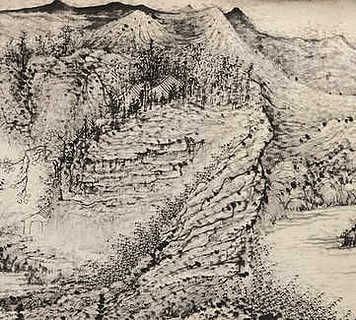
9158虚拟视频:是一款虚拟的软件摄像头,它能在电脑上模拟一个摄像头,在支持摄像头的软件或者聊天室里使用,在线使用模拟摄像头与网友共享,可对用户的视频添加特效,对用户进行美化。
KBOX:是一款多功能软件,可以进行摄像头美容,方便快捷。
MVBOX:是一款集音频、视频于一体的多媒体娱乐软件。同时,MVBOX还提供了虚拟视频功能,可以添加特效,在视频下面添加滚动文字。
Windows 美化工具 电脑美化
电脑美化 Windows 美化工具
每天坐在电脑前,我们接触最多的一定是桌面、任务栏或开始菜单,它们就像电脑的「门面」一样,是我们进入程序或打开文件的必经入口。
好看的店铺「门面」会让人更有欲望走进去光顾,同样的道理,一个好看的「Windows 门面」让你工作更有动力、更加愉悦。
干净整洁的「桌面」能让人思路开阔、赏心悦目,这里的「桌面」既可以指你放置电脑的桌子,也可以指电脑桌面。
试想,如果你打开电脑,看到的是满桌面的文件,那你还会有工作的积极性吗?
今天就来教你如何深度定制桌面、任务栏、开始菜单,打造高逼格的「Windows 门面」。
懒人目录
桌面:精美壁纸、Dock 栏、小部件
任务栏:透明化、图标居中、个性签名
开始菜单:美化磁贴、固定图片、更多磁贴
桌面:精美壁纸、Dock 栏、小部件
桌面作为电脑的主要界面,可以定位成工作台或文件中转站,不建议在桌面上放太多应用程序。
在收到文件或下载文件时,大多数人都会选择存放到桌面上,毕竟桌面文件方便随时取用与分享。但如果不及时整理又会变为密密麻麻的文件堆,所以养成及时归档的好习惯,让桌面更加整洁美观。
要想有一个简洁美观的桌面,壁纸起了举足轻重的作用。
愁找不到好看的壁纸?或是怕看腻同一张壁纸?没问题,《Splash》帮你全部搞定,它不仅能将 Unsplash 图库中的图片设为壁纸,还能定时自动更换,最短支持 15 分钟自动换壁纸。同时,可以筛选关键字,如将「Nature」设为关键字,保证换上的都是大自然的颜色。
既然桌面上只存放文件,那么常用的应用程序放哪呢?这时候可以像 Mac 一样,为 Windows 装上 Dock 栏。
《RocketDock》让你将常用的程序固定到 Dock 栏上,并且可以设置为总是在最前,想要打开常用的应用一键即达。多种皮肤可供选择,完美匹配整体桌面风格。
桌面的终极美化方案还是不得不提强大的《Rainmeter》,《Rainmeter》提供高度定制化的桌面小部件。
如果有编程基础,简单学下其语法规则,很短的时间内便可编写出想要的小部件。当然,要想做伸手党也不是不行,《Rainmeter》有其完善的社区,足以满足你的美化需求。
任务栏:透明化、图标居中、个性签名
任务栏作为总是保持在最前的界面,显示着当前启动的应用程序以及一些重要的信息。同时,右下角的「显示桌面」还能让你一键重回桌面,可以说是电脑的「Home 键」了。关于是否需要自动隐藏任务栏或是合并按钮,还是看需求而定,因人而异。
在桌面界面上,任务栏这一条黑色的条带显得格格不入。所幸的是,也有程序员和我们想的一样,于是就有了《TranslucentTB》,它能让你的任务栏变为透明,或者更进一步,在显示最大化程序时,自动回归原样。透明的任务栏让壁纸能更好地展现出来,更具美观性。
作为强迫症患者,看着应用程序图标挤在一侧,难免觉得违和,于是总想着法子将其居中。
一个简单的方法是在任务栏上右击,选择「工具栏 - 新建工具栏」,然后选择一个文件夹。这时候会出现一个可供拖动的分隔条,只需将其往左拖,直到与应用程序图标对调,这时候再拖动图标使其居中即可。
想要定制自己的专属签名,让别人一看到就知道是你的电脑,该怎么做呢?打开「控制面板 - 时钟和区域 - 更改日期、时间或数字格式 - 其他设置 - 时间」,然后将上午符号和下午符号更改为自己的短语即可。这时候再看一下任务栏,你就会发现自己的名字已经被刻在了时间上。
开始菜单:美化磁贴、固定图片、更多磁贴
开始菜单作为应用程序的启动器,负责启动所有的应用程序。我们可以将应用图标固定到开始屏幕,直接在开始菜单内启动应用程序。
相比桌面快捷方式,开始菜单按钮总是保持最前,并且可以通过键盘上的「Win」一键开启开始菜单,不用返回桌面,即可启动应用。
但不知为何磁贴背景无法统一,导致总有「与众不同」的磁贴混在其中。《Tile Color》就能帮你解决这一问题,通过调整磁贴的背景颜色和文字颜色,让你统一全局风格。也可以通过颜色对应用进行分类,一目了然地找到想要的应用。
开始菜单不仅能固定应用程序,借助《Tile Genie》让你能够将喜欢的照片变为开始菜单的磁贴。
可以将图片分割为多个磁贴,可以使宽磁贴,也可以是方形磁贴。还可以设置多张图片循环滚动播放。另外,可以设置点击时的动作,不过仅支持设置网页链接,可以将常用的网站存放于此。
除了应用程序,还想添加更多磁贴?《Pin More》提供了添加文件夹和文件的功能,而且可以自定义磁贴图标和磁贴大小,让你能将常用的文件存放到开始菜单,再也不用一级级的翻资源管理器了。另外,还提供了对 Battle、Uplay、Steam 等游戏磁贴的重置,让你的磁贴更加好看。
通过这里介绍的一些小工具和小技巧,相信你能打造出属于自己的高逼格「Windows 门面」。但美化的目的归根到底还是为了工作的效率以及心情的愉悦。若不想折腾这么多,不妨返璞归真,回到最初的状态也许是最好的。
电脑桌面杂乱无章不好看?三招教你美化 电脑美化
电脑美化 电脑桌面杂乱无章不好看?三招教你美化
你是否已经厌倦了前篇一律的桌面壁纸?是否已经被杂乱的桌面图标弄得心烦意乱?今天小编就带大家美化一下朝夕相对的电脑桌面吧。
本文虽然是在Win10系统下进行操作的,但是都是推荐简易好用的软件进行优化,所以对于其他版本的系统也有一定的参考性,喜欢的朋友们可以尝试。
第一招:理图标
桌面上的图标总是有多种类型,有程序的快捷方式、文档表格、图片等,学习工作忙起来就越堆越多,找起来也就不那么方便了。
那么小编给大家推荐一个好用的桌面图标整理软件——腾讯电脑管家桌面整理。推荐的理由是:这是一款少见的不带弹窗广告,也没有什么其他附带下载的良心软件,主要是简单好用。
不过,读者们也要注意下载时选择绿色按键下方的“下载桌面整理独立版”,不然就会连同腾讯电脑管家一起下载,这也是唯一的一个绑定下载了……
安装完成后,瞬间就将桌面整理干净了,如下图:
并且可以自由地拖动、改变格子大小,还可以新建格子自定义分类,让文件管理更轻松。
在右键菜单栏中还新增了项目可以使用各种功能,桌面上新使用的文件也可以使用“一键桌面整理“功能来自动分类,把文件归类,让桌面整洁。
最好用的功能还是“双击桌面隐藏图标”这个功能,不知道为什么,看不见桌面上任何的图标让小编的心平静了好多,这就是“眼不见为净”吧?当然,再次双击桌面图标就会出现,放空一会儿就要接着工作了!
第二招:换壁纸
关于桌面背景我给大家推荐的是爆款壁纸软件Wallpaper Engine,这是一款2021年推出的壁纸软件,革命性的把壁纸从一张单纯的、不变的背景变为了更加多元化和参与度更高的新平台。
用户可以使用Wallpaper Engine的编辑器把喜欢的图片甚至是视频变成壁纸,不过要注意的是如果使用视频当壁纸内存的占用也不会小。
它成功的秘诀在于:调动用户的参与性和积极性。
在游戏行业“买编辑器送游戏”的例子并不少见,只有玩家才懂玩家真正需要什么,要是不相信,你看看图中那27万多的好评吧。
小编的电脑使用壁纸后
另外,在设置中还可以将“修改Window配色”修改为“所有”,即可自动选择你所选壁纸中的主色调,将其设置为Windows配色,这样就得到一套好看的主题了。
设置后电脑的网页、我的电脑页面以及输入法颜色主题
第三招:藏任务栏
最后我们来设置一下任务栏,首先是Win10用户可以使用的,把常用的软件拖动到任务栏中,营造一种Mac OS任务栏的效果。
右击任务栏选择工具栏选项,新建一个工具栏任意取名就好。再左键长按新建的工具栏,把它放到软件的左侧,把“显示标题”的勾选取消。这样我们的软件就能在中间自由拖动了。
然后选择锁定任务栏,这样工具栏的边框也就隐藏了,这时就会有一种MacOS类似的任务栏效果了。
然后我们在TranslucentTB中把任务栏的颜色改为透明,效果如下:
双击隐藏桌面图标后的效果如下:
|电脑摄像头美化软件
Dock 栏 Windows 个性签名 任务栏:透明化 固定图片 图标居中 小部件 开始菜单:美化磁贴 懒人目录 更多磁贴 桌面:精美壁纸 电脑摄像头美化软件 电脑美化 美化工具